Dans ce court billet, je vais vous présenter une extension pour Thunderbird qui vous permet d’afficher vos mails sous forme de conversation comme dans GMail.
Thunderbird Conversation : l’extension qui affiche vos mails sous forme de conversation
Comme vous l’avez sans doute devinez au travers du titre de ce paragraphe, l’extension désirée se nomme Thunderbird Conversation.
Quelles sont les fonctionnalités apportées par Thunderbird Conversation ?
Thunderbird Conversation permet :
- de transformer l’apparence de Thunderbird en une vue conversation, qui récupère les messages des différents dossiers à la manière de GMail
- une réponse rapide
- le masquage des citations pour une meilleure lisibilité
- des raccourcis claviers
- …
Cette extension prend en charge une autre extension de Thunderbird qui permet de gérer ses contacts : Thunderbird Contacts. Thunderbird Contacts n’étant pas l’objet de ce billet, je vous laisse le soin de découvrir cette extension via le lien précédent.
Si vous souhaitez en savoir plus ou consulter des captures d’écran, je vous suggère de consulter la page dédiée à Thunderbird Conversation sur le site officiel des extensions Thunderbird.
Où télécharger Thunderbird Conversation ?
Vous pourrez vous procurer Thunderbird Conversation en vous rendant sur le site officiel des extensions Thunderbird, à l’adresse suivante : https://addons.mozilla.org/fr/thunderbird/addon/gmail-conversation-view/
Comment installer Thunderbird Conversation ?
Comme toute extension pour Thunderbird, vous avez deux possibilités pour installer Thunderbird Conversation :
1. Télécharger l’extension sur votre ordinateur :
- Télécharger l’extension à cette adresse : https://addons.mozilla.org/fr/thunderbird/addon/gmail-conversation-view/
- Ouvrir Thunderbird
- Menu Outils puis Modules Complémentaires
- Cliquer sur la petite roue dentée située à côté du champs de recherche
- Sélectionner : Installer un module depuis un fichier…
- Sélectionner le fichier sur votre ordinateur
- Suivre les indications à l’écran
2. Installer le module Conversation depuis Thunderbird
- Ouvrir Thunderbird
- Menu Outils puis Modules Complémentaires
- Allez dans catalogue
- Saisir le nom du module dans le champs recherche
- Cliquer sur le lien Ajouter à Thunderbird
- Suivre les indications à l’écran
A vous de jouer !

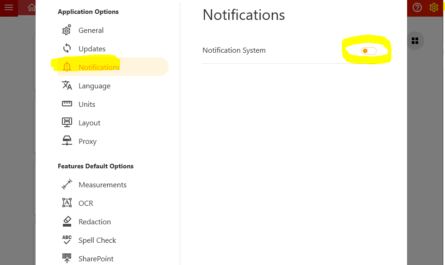
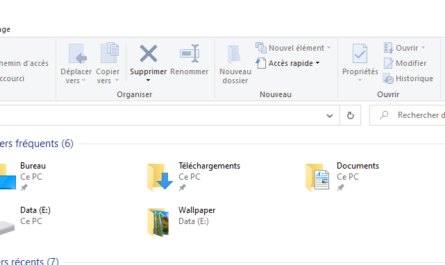
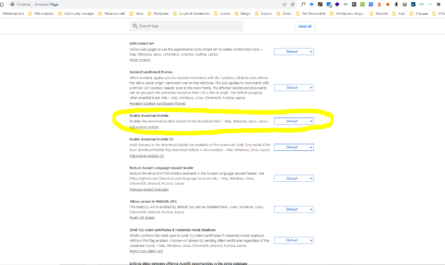
* * Cette case à cocher est obligatoire
*J'accepte
Merci pour cette présentation.
Cette fonctionnalité peut être tout à fait utile pour les e-commerçants afin de ne bien classer et ne ne perdre aucune conversation qu’ils ont échangé avec les clients.